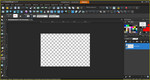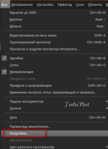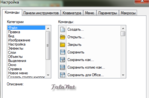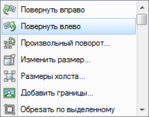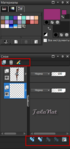Это цитата сообщения Ledi_Bliss Оригинальное сообщение
Я очень люблю всякие там кнопочки которые помогают ускорять работу, при создании коллажа. И сегодня хочу рассказать как настроить верхнюю панель с такими кнопочками.
Сейчас я работаю в 5 версии corel, вот так он у меня выглядит
 А так я хочу ее настроить
А так я хочу ее настроить

Это цитата сообщения TalaNat Оригинальное сообщение
Привет всем
Сегодня я хочу поделиться с вами своими настройкам программы Corel PSP
C этими настройками я значительно экономлю время,работая в программе.
Много значков,правда?
На самом деле это значки команд, которые я чаще всего использую
1- панель макроса
2- создать...
3- открыть
4- сохранить
5- сохранить как..
6-7 - отменить,вернуть
8- изменить размер изображения
9- изменить размер холста
10- поворот изображения (влево -вправо)
11- размер изображения 100%
12- специальное копирование
13- и так понятно
14- добавить границы
15- непрерывная мозаика
16-17 - переворот, зеркальное отражение
18- обрезать по выделенному
19,20,21- шум,размытость,резкость
22,23,24- вырез,тень,внутренний скос
25-32 - команды выделения
33- коррекция гаммы
34-35- экспорт изображения и понятно в какой формат
Вы можете добавит те команды,которые нужны вам
Только не жадничайте,а то для работы с изображением останется мало места
Как Это сделать
Откройте вкладку Вид- настройки
У вас откроется такое меню
Когда это меню открыто,вы можете спокойно перетаскивать элементы как с верхней панели так и на верхнюю панель
Зацепите мышкой значок команды,которая вам не нужна( например,печать или какая другая)
![]()
Вот так подсветится этот значок
Не отпуская мышки ташите его на вот сюда
Все равно в какое место
После- просто отпустите мышку
Таким образом уберите все значки,которыми вы не пользуетесь
Теперь можно добавлять значки команд,которые вам нужны
Зацепите мышкой нужную вам команду из настроек
и тащите этот значок на верхнюю панель, не отпуская мышки,
Поставьте в том месте,где вы хотите
(Учтите,что место,где можно его поставить- подсветится)
Точно так же можно поступить с панель слоев
Я тоже здесь убрала,что мне не нужно и поставила то,чем пользуюсь чаще
А если
|
Девочки, кто есть и знает, подскажите!
Пропала панель "Материалы", "Слои" которая с правой стороны. Что не делала, не появляется. Что делать как ее вернуть???
Файл-Настройка-Сброс настроек, сбросила а теперь вот что (((

Это цитата сообщения Mademoiselle_Viv Оригинальное сообщение
Иногда в коллажах, нам приходится окрашивать какие-то элементы в цвет коллажа, мы открываем функцию Настройка/ Оттенок/Насыщенность / ОКРАШИВАНИЕ
 [427x249]
[427x249]и возникает вопрос, а какие цифры ставить? Подбирать вручную долго и не всегда получается то, что хочется. Это можно сделать очень быстро и точно! Итак,
ОКРАСИТЬ...
Выберите цвет или оттенок в какой Вы хотите использовать.
Чтобы Вам было понятнее, я выбрала цвет #c000c0. Обратите внимание на оттенок и насыщенность ( в моем примере это H=212, S=255)
 [496x548]
[496x548]это и есть цифры, которые мы должны внести в соответствующие поля!
Надеюсь, эта подсказка будет Вам полезна!
Удачи!
Серия сообщений "Подсказки для начинающих":
Часть 1 - Вырезаем изображение с помощью инструмента Выделение
Часть 2 - Клипарт из картинки
Часть 3 - Функция *Окрашивание*
Часть 4 - Уточнение области обрезки изображений
Часть 5 - КАК СДЕЛАТЬ TUBE
...
Часть 19 - Текст с изгибом вниз (или внутри круга)
Часть 20 - PSP настройки параметров.
Часть 21 - Как установить инструмент Деформация
|
Не люблю комплимент «Ты сегодня такая красивая»…
Простите, но я стесняюсь спросить, а до этого я какая была?
Будьте хитрее, говорите «Великолепна, как всегда!».
Самое страшное - это не "снова не получается", самое страшное - "больше не буду пробовать"
Это цитата сообщения Дайтека Оригинальное сообщение
Всем привет! Людям всегда хочется большего чем они имеют, и я думаю это не плохо). Так вот вчера опубликовала пост с бесшовными фонами и тут же в личку пришли сообщения с просьбой научить как самим сделать такие фоны.
Всё очень и очень просто, бесшовный фон можно сделается три раза нажав на кнопку мыши. Сейчас расскажу самый простой способ на примере бесплатной программы GIMP (у кого её нет в конце поста есть ссылка где её можно скачать.)
Вот у нас две картинки первая с двумя котятами ДО, вторая с бесконечным количеством котят ПОСЛЕ.
Зачем нужны бесшовные фоны писала вчера в сообщении - Бесшовные фоны для дизайна.
И так приступим. Открывайте программу, далее нажимайте в верхнем меню ФАЙЛ -> ОТКРЫТЬ - выбирайте картинку или фото из которой будете делать фон.
 [показать]ДАЛЕЕ ...
[показать]ДАЛЕЕ ... Это цитата сообщения LebWohl Оригинальное сообщение
Многие любят вставлять текст на свои работы
У многих его просто не прочитать, все сливается..
Пишем текст какой нравится, преобразовываем в растровый слой,
 [показать]
[показать]открываем плагин
Mura s Seamless
ищем Emboss alt AlpHa
 [показать]
[показать]можно оставить по умолчанию, можно подвигать настройки как вам нравится
Все ваш текст приобрел выпуклость и стал более читаем
Не забываем добавить тень. Вот так получилось..
 [показать]
[показать]
Я наверное не очень общительный человек или просто не очень люблю рассказывать в интернете о своей личной (реальной) жизни, хотя особых секретов нет )))
Начала я вести дневник еще в майл.ру, потом когда там начались удалятся посты за спам, я просто в 2010 году перешла на страницы лиру.
У меня все хорошо, но последние два года я очень занята моим бизнесом... и не могу уделять нужное внимание Вам и заниматься моим любимым делом - рамочками и коллажами ((
Просто у меня совсем нет времени на дневник.... заходить к себе в дневник буду очень редко а к Вам в дневники совсем не смогу (((
Если кто удалиться из друзей я пойму и не обижусь!!!
Хочу всем Вам пожелать здоровья, счастья и приятного общения с друзьями!!!
Всего Вам самого лучшего!!!
|
Просьба, беря работу, цитировать.
Вам не сложно, а мне
|
Вам не сложно, а мне приятно!
|
Вам не сложно, а мне приятно!

Автор: nataliya_bezushko
Создана: 28.05.2014 15:59
Скопировали: 21 раз
Установили: 7 раз
Примерить схему | Cохранить себе
Все мои СХЕМЫ для дневников.
Подсказка: как пользоваться схемами для оформления дневника
ВНИМАНИЕ: нажмите на +в цитатник и эта подсказка будет уже в ЦИТАТНИКЕ Вашего дневника...
- 1. Нажимаем на Примерить схему
- 2. Смотрим...
- 2.1. Если нравится, но еще хотите подумать, то можно в верхнем правом
углу нажать на Скопировать схему и она попадет в Вашу коллекцию схем,
а использовать Вы ее сможете позднее... - 2.2. Или же, если схема Вам так понравилась, что больше ничего
искать не хотите, то нажмите сразу в том-же правом верхнем углу на
Использовать схему и Ваш дневничок в нее принарядится... - 3. Так же можно, нажать рядом со схемкой на Сохранить себе
Вам не сложно, а мне приятно.